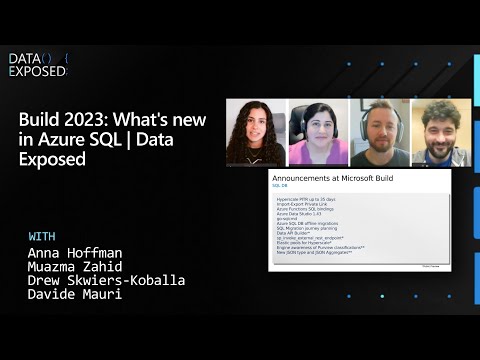Windows sistēmā Atkritumu tvertne Uzvedas daudz kā pagaidu uzglabāšanas vieta failiem, kas faila pārvaldniekā ir izdzēsti. Windows 10/8/7 padara ļoti viegli mainīt atkritnes nosaukumu. Viss, kas jums jādara, ir labais klikšķis uz ikonas "Recycle Bin" un izvēlieties Pārdēvēt. Nosauciet to kā Thrash Can, ja vēlaties!

Pārdēvējiet atkritni caur reģistru
Lai to paveiktu, dialoglodziņu "Palaist" atveriet, nospiežot "Win + R" kombināciju. Tips regedit un nospiediet "Enter", lai atvērtu reģistra redaktoru.

HKEY_CURRENT_USERSoftwareMicrosoftWindowsCurrentVersionExplorer

Ritiniet uz leju līdz CLSID un visbeidzot uz {645FF040-5081-101B-9F08-00AA002F954E}. Veiciet dubultklikšķi uz atkritnes - redzams labajā sānos.


Lai atsauktu veiktās izmaiņas, vienkārši pārejiet atpakaļ uz lodziņu Value Data (Vērtību dati) un notīriet virkni.
Pārdēvēt atkritni visiem lietotājiem Windows
Taču to darot mainīsies atkritnes nosaukums tikai pašreizējam lietotājam. Ja vēlaties pārdēvēt atkritni visiem lietotājiem, to varat izdarīt, izmantojot Windows reģistru. Šajā gadījumā pārvietojiet uz šo taustiņu:
HKEY_CLASSES_ROOTCLSID{645FF040-5081-101B-9F08-00AA002F954E}

Labās puses rūtī veiciet dubultklikšķi uz LocalizedString. Ja jūs mēģināt pārdēvēt tagad, jūs varat saņemt ziņu Kļūda, rediģējot vērtību. Pēc tam jums ir jāuzņemas īpašumtiesības un pilnīga šī reģistra atslēga. Jūs to varat izdarīt manuāli vai vienkārši, izmantojot mūsu bezmaksas programmu RegOwnIt.
Kad tas būs izdarīts, jūs tagad varēsiet piešķirt tai jaunu vērtību datus, piemēram, Trash Can.
Lai mainītu izmaiņas un atgrieztos pie noklusējuma, mainiet to vērtību līdz @% SystemRoot% system32 shell32.dll, -8964.
Pārliecinieties, vai vispirms izveidojat sistēmas atjaunošanas punktu vai dublējiet reģistru.